- Преподавателю
- Другое
- План-конспект мастер-класса Создание этикеток для дисков
План-конспект мастер-класса Создание этикеток для дисков
| Раздел | Другое |
| Класс | - |
| Тип | Другие методич. материалы |
| Автор | Савенкова Ж.Н. |
| Дата | 15.05.2015 |
| Формат | docx |
| Изображения | Есть |
План-КОНСПЕКТ мастер-класса
Мастер: Ж.Н.Савенкова
Тема: Создание этикеток для дисков
Цель: Возбудить интерес к теме создания этикеток на дисках. Продемонстрировать пошаговый алгоритм оформления дисков с помощью ПО принтера Canon IP 7240 series.
Задачи:
-
передача своего опыта путем прямого и комментированного показа последовательности действий;
-
представить технологию работы со струйным принтером Canon IP 7240 series по созданию этикеток для дисков;
-
содействовать развитию навыков нанесения изображений на диск в домашних условиях.
Комплексно-методическое обеспечение:
-
интерактивная доска eBeam Interact;
-
ноутбук;
-
принтер Canon IP 7240 series
-
программа My Image Garden;
-
карточки - задания
ХОД МАСТЕР - КЛАССА
-
Организационный момент.
-
Целеполагание. Постановка проблемы.
-
Теоретическая часть мастер-класса.
-
Практическая часть: создание тематической этикетки для диска.
-
Моделирование: самостоятельная работа слушателей.
Нанесение изображений на компакт-диск
в домашних условиях
Я рада приветствовать вас на моем мастер-классе. Сегодня я предложу вам тему - оформление дисков в домашних условиях.
Наверное, самый простой и доступный способ оформления компакт-дисков, записанных в домашних условиях, это просто подписать их при помощи специального фломастера на поверхности диска.
Но этот способ, несмотря на свою предельную дешевизну, далеко не самый лучший выход из положения.
Проблема здесь даже не в том, что более или менее нормально подписать диск вручную могут только люди с красивым почерком (а таких, к сожалению, с каждым годом становится все меньше и меньше), и даже не в том, что в XXI веке процесс оформления компьютерного компакт-диска вручную - явный анахронизм.
Другой достаточно популярный способ - использование наклеек. При помощи графического редактора и обычного принтера можно получить очень красивое изображение на поверхности диска, достаточно устойчивое к таким нежелательным воздействиям, как, например, прикосновение влажными руками.
Но постоянное использование наклеек для маркировки компакт-дисков - дело весьма хлопотное: мало того, что для того чтобы подготовить приличную наклейку, необходимо как минимум хорошо владеть каким-нибудь графическим пакетом, отпечатанную наклейку надо еще суметь наклеить на диск, что требует немалой аккуратности. Кроме того, диск с наклейкой чуть толще, чем без наклейки, что иногда может негативно сказаться при попытке воспроизвести его. Так что и наклейки в данном случае не являются панацеей.
Но существует еще один, третий способ маркировки компакт-дисков в домашних условиях - нанесение изображения непосредственно на диск.
Самый качественный и быстрый способ печати на CD-дисках- струйная печать. Струйные принтеры CD/DVD могут печатать не на любых, а только на специальных, "печатаемых" CD-R-дисках, имеющих микрошероховатое покрытие, хорошо впитывающее чернила.
Попытка печатать на болванках, на упаковках которых нет заветного слова "Printable", даже если внешне они для печати вроде бы и подходят, скорее всего закончится плачевно: капельки чернил не смогут впитаться в поверхность диска и "расползутся" по сторонам диска.
Я буду работать с принтером Canon IP 7240 series.
Идущее в комплекте с таким принтером ПО позволяет быстро и без особого владения "дизайнерским искусством" самому создать неплохой и стильный рисунок, впрочем, можно выбрать один из имеющихся в комплекте поставки готовых шаблонов.
Вот с таким устройством я сегодня хочу вас познакомить. ВПО данного принтера входят много возможностей: создание календарей, фотоальбомов, коллажей, мы остановимся на программе My Image Garden, которая нам позволяет оформить диск.
У нас накапливается много информации, самой различной: аудио, видео, презентации, текстовые документы, картинки...
И чтобы не искать информацию в разных местах и на разных носителях удобно все разместить в одном месте.
Итак, я предлагаю вам оформить диск с тематической обложкой или накатом, на котором можно будет разместить весь необходимый материал.
-
Запускаем программу My Image Garden с ярлыка на рабочем столе.
-
Программа открывается в виде проводника, позволяющего выбрать папку, где хранятся нужные нам картинки или фотографии. Выбираем папку КОНКУРС. В ней выбираем нужные фото.
-
В окне программы внизу в ленте нажмем кнопку Новая работа, и из выпадающего списка (макет фотографии, коллаж, карточка, календарь, макет видео выбираем Этикетки для диска).
-
В диалоговом окне выбираем понравившийся шаблон.
-
В ленте внизу программы мы может выбрать Фон для этикетки
-
Также можем выбрать другой макет для этикетки диска через кнопку Макет.
-
Вводим соответствующий текст на этикетку, форматируем его (меняем гарнитуру, размер, цвет шрифта)
-
И если нас все устраивает, выводим этикетку на печать, нажав кнопку Печать. В диалоговом окне Настройки принтера можем указать дополнительные настройки и нажимаем Печать.
Меры предосторожности при печати на дисках, допускающих печать
 Обязательно используйте лоток для диска, входящий в комплект поставки данного принтера. На верхней стороне лотка должно быть обозначение «J».
Обязательно используйте лоток для диска, входящий в комплект поставки данного принтера. На верхней стороне лотка должно быть обозначение «J».
 Не пытайтесь печатать на дисках, допускающих печать, не пригодных для печати на струйном принтере. Чернила на таких дисках не высыхают, что может привести к повреждению дисков или устройств, в которые загружены диски.
Не пытайтесь печатать на дисках, допускающих печать, не пригодных для печати на струйном принтере. Чернила на таких дисках не высыхают, что может привести к повреждению дисков или устройств, в которые загружены диски.
 Удерживайте диски, допускающие печать, за края. Старайтесь не прикасаться ни к поверхности для печати, ни к поверхности для записи.
Удерживайте диски, допускающие печать, за края. Старайтесь не прикасаться ни к поверхности для печати, ни к поверхности для записи.
 По завершении печати дождитесь естественного высыхания поверхности диска, предназначенной для печати. Для просушки чернил не следует использовать фен или выставлять диск на прямой солнечный свет. Не прикасайтесь к поверхности для печати до тех пор, пока не высохнут чернила.
По завершении печати дождитесь естественного высыхания поверхности диска, предназначенной для печати. Для просушки чернил не следует использовать фен или выставлять диск на прямой солнечный свет. Не прикасайтесь к поверхности для печати до тех пор, пока не высохнут чернила.
 Не подключайте лоток для диска во время работы принтера.
Не подключайте лоток для диска во время работы принтера.
 Не извлекайте лоток для диска во время печати на дисках, допускающих печать. Это может привести к повреждению принтера, лотка для диска или диска.
Не извлекайте лоток для диска во время печати на дисках, допускающих печать. Это может привести к повреждению принтера, лотка для диска или диска.
 Чтобы сохранить оптимальное качество печати, рекомендуется останавливать ее после каждых десяти дисков при непрерывной печати более десяти штук.
Чтобы сохранить оптимальное качество печати, рекомендуется останавливать ее после каждых десяти дисков при непрерывной печати более десяти штук.
Чтобы остановить операцию печати, отключите лоток для диска от принтера, затем закройте внутреннюю крышку. Примерно через три минуты откройте внутреннюю крышку, подключите лоток для диска к принтеру и затем возобновите печать.
Действия перед установкой диска, допускающего печать
Нам понадобится:
 Лоток для диска (входит в комплект поставки принтера)
Лоток для диска (входит в комплект поставки принтера)

* Воспользуйтесь лотком для диска с обозначением «J» на поверхности.
Лоток для диска устанавливается на задней панели кассеты (верх.).
 Диск, допускающий печать, диаметром 12 см (4,72 дюйма)
Диск, допускающий печать, диаметром 12 см (4,72 дюйма)
Установка диска, допускающего печать
Установим диск в лоток для диска, входящий в комплект поставки принтера, затем вставьте его в принтер.
 Внимание!
Внимание!
 Не устанавливайте лоток для диска, пока не отобразится сообщение с запросом на загрузку диска, допускающего печать. При этом можно повредить принтер.
Не устанавливайте лоток для диска, пока не отобразится сообщение с запросом на загрузку диска, допускающего печать. При этом можно повредить принтер.
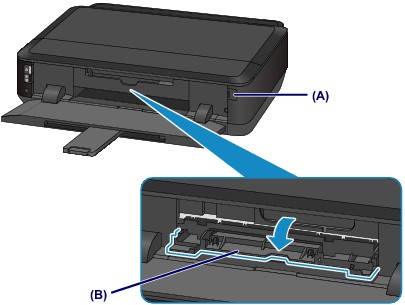
-
Нажмем открывающую кнопку (A), чтобы открыть лоток приема бумаги.
-
Когда отобразится сообщение с запросом на загрузку диска, допускающего печать, откроем внутреннюю крышку (B) и задвинем ее вниз до упора.
Разместим диск, допускающий печать, поверхностью для печати вверх.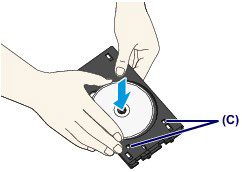
-
Подсоединим лоток для диска к принтеру.
Вставим лоток для диска так, чтобы стрелка ( ) на внутренней крышке примерно совместилась со стрелкой
) на внутренней крышке примерно совместилась со стрелкой
( ) на лотке для диска.
) на лотке для диска.
 Внимание!
Внимание!
 Не задвигайте лоток для диска дальше стрелки (
Не задвигайте лоток для диска дальше стрелки ( ) на внутренней крышке.
) на внутренней крышке.
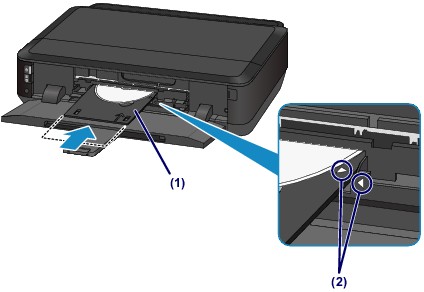
Начинается процесс печати этикетки на нашем диске.
Извлечение диска, допускающего печать
-
Выдвинем лоток для диска.

-
Закроем внутреннюю крышку.

-
Извлечем диск из лотка для диска.
 Внимание!
Внимание!
 При извлечении диска из лотка для диска не прикасайтесь к стороне для печати.
При извлечении диска из лотка для диска не прикасайтесь к стороне для печати.
 Примечание
Примечание
 Перед извлечением диска необходимо подождать, чтобы отпечатанная поверхность достаточно хорошо высохла. Если чернила попали на лоток для диска или на прозрачные участки на внутреннем или внешнем крае диска, допускающего печать, протрите их после высыхания поверхности для печати.
Перед извлечением диска необходимо подождать, чтобы отпечатанная поверхность достаточно хорошо высохла. Если чернила попали на лоток для диска или на прозрачные участки на внутреннем или внешнем крае диска, допускающего печать, протрите их после высыхания поверхности для печати.
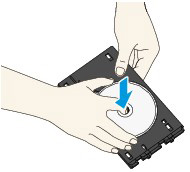
-
Закроем лоток приема бумаги.
-
Присоединим лоток для диска к кассете (верх.).
Прикрепление и отсоединение лотка для диска
Отсоединение лотка для диска
Сдвинем лоток для диска в сторону на задней панели кассеты
(верх.) и поднимем его, чтобы отсоединить.

Установка лотка для диска
Совместим отверстия лотка для диска с крючками на задней панели кассеты (верх.) и сдвинем его, чтобы присоединить.
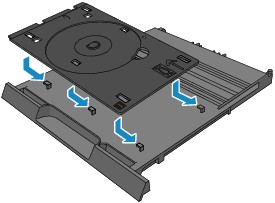
МОДЕЛИРОВАНИЕ
Самостоятельная работа слушателей по разработке собственной этикетки для диска.
Самостоятельная работа
Карточка - задание
Тема «Создание этикетки для диска»
-
Запустить программу MyImageGarden.
-
В проводнике выбрать папку КОНКУРС. В ней выбрать нужное фото.
-
В ленте программы нажмите кнопку Новая работа, и из выпадающего списка выберите Этикетки для диска).
-
Подберите понравившийся шаблон.
-
По желанию поменяйте Фон или Макет для этикетки.
-
Введите на этикетку текст «Мастер класс», отформатируйте его (гарнитура, размер, цвет шрифта)
-
И если нас все устраивает, выводим этикетку на печать, нажав кнопку Печать
-
Вставьте диск в лоток для диска
-
Подсоедините лоток для диска к принтеру.
-
После процесса печати извлеките диск из принтера


